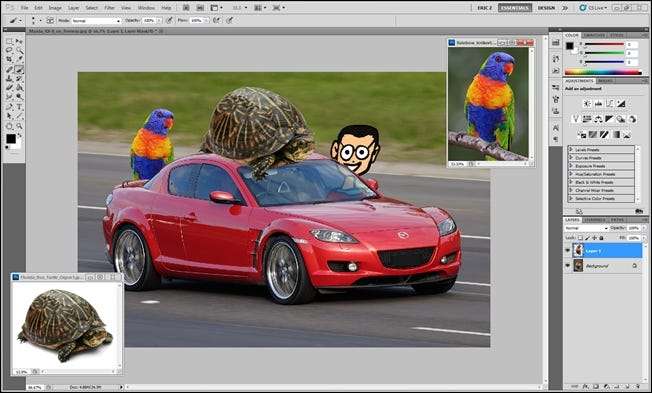
本日、この最終回で50以上のツールとテクニックを完成させます。高度な選択およびマスキングツール、いくつかの愚かなグラフィックオタクのトリック、および数秒で背景を削除する偽の方法について読んでください。
Photoshopに熟練している場合でも、初心者でも、ここでトリックのバッグに追加するものを見つけることができます。あまり明白ではないPSツールのいくつかの説明に加えて、塗りつぶしと不透明度、および次のようなブレンドモードに関するいくつかの一般的な質問を払拭します。 かける そして 画面。 読み続けます!
バックグラウンド除去の基本を確認する
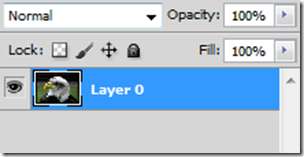
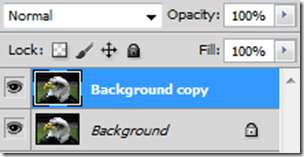
50以上のツールとテクニックの最初の2つの部分を読みましたか?そうでない場合でも、それらは引き続き利用可能であり、これらのより高度なツールを使用するために必要な基本事項の概要と、背景を削除するためのヒントを提供します。
- パート1
- パート2
これらに追いついたが、それでもブラッシュアップが必要な場合は、 レイヤーマスクとベクターマスクのHTGガイド 、高度なマスク作成に関するこれらのヒントに役立ちます。
- レイヤーマスクとベクターマスクを使用して複雑な背景を削除する方法
最後に、Photoshopの知識に自信がある場合は、ぜひご参加ください。
ツール、高度なマスキングのヒント

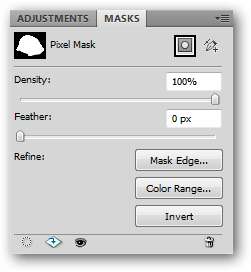
マスクパネル: ( ウィンドウ>マスク )
マスクパネルは、既存のレイヤーマスクを作成および改良するためのPhotoshopの一種のネクサスです。 Photoshopにマスクパネルが表示されていない場合は、次のURLにアクセスしていつでもマスクパネルを取得できます。 ウィンドウ>マスク 。

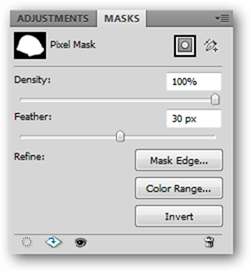
密度 マスクの透明度を増減して、マスクされた領域を多かれ少なかれ表示または非表示にします。 フェザー (上に表示)マスクのエッジを自動的に柔らかくします。マスクパネルを介して行われる場合、このフェザリングは動的であり、常に可逆的です。
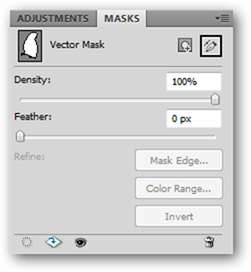
マスクパネルはベクターマスクでも機能しますが、残念ながら、密度とフェザリングオプションの調整しかできません。

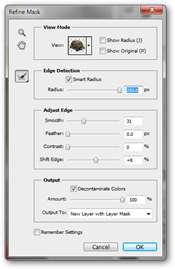
リファインマスク: ショートカットキー(Alt + Ctrl + R)
大まかな選択(たとえば、マジックワンドまたはクイック選択ツール)と組み合わせると、 選択を絞り込む その既存のマスクを自動的に調整するオプションを提供します。マスクを使用している場合は、[選択]> [マスクを調整]の下にあります。または、単に「 リファイン マスクパネルの「」ボタン。
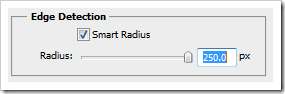
「スマート半径」は、すべてのアクションがここにある場所です。 Photoshopに組み込まれているエッジ検出を使用してマスクを調整できます。これにより、髪の毛などの難しい画像データを非常に注意深くマスクできます。
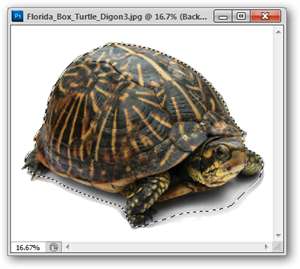
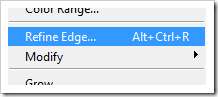
参考までに、読者の皆さん、 選択 ではなく マスク 、メニュー項目は「 エッジを絞り込みます、 」ではなく「 リファインマスク 。」どちらのツールも 機能的に 同一で、わずかに異なる状況で使用されます。

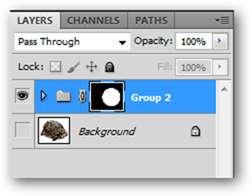
グループマスク:
レイヤーマスクは単一レイヤーに限定されません。 Photoshopには、複数のレイヤーを1つのレイヤーの「フォルダー」にまとめる機能があります。 レイヤーグループ。 Shiftキーを押しながらマウスでクリックして複数のレイヤーを選択し、Ctrl + Gを押してグループ化します。通常どおり、レイヤーのグループに直接マスクを適用できます。グループマスクは、グループ内のレイヤーでまだマスクされていない画像情報を非表示にします。
ツール、高度な選択を行うためのヒント

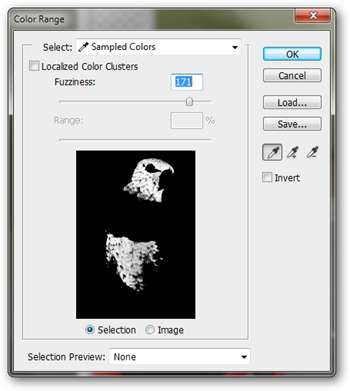
範囲を選択 (選択>範囲の選択)
スポイトツールを使用して( ショートカットキー:I )画像から色を選択し、[選択]> [色の範囲]に移動します。色範囲ツールは、その色の選択をロードします。これは、右上に示すスライダーツールで制御できます。 Photoshopは、使用している色が、あまり似ていない色と似ていると見なしている場合がありますが、それでも、色の範囲は、選択範囲の読み込みやマスクの作成に非常に便利です。


範囲を選択 また そのようなことに興味がある場合は、画像の原色、またはハイライト、ミッドトーン、シャドウを取得するオプションがあります。画像の特定の部分をマスクしたり調整したりする場合に便利です。


類似を選択 : ( 選択>類似を選択)
類似を選択 スライダーの微調整されたコントロールがないことを除いて、選択範囲のように機能します。マーキーまたはなげなわツールを使用して選択範囲を作成するだけで、Photoshopは「類似」と表示されるすべての領域を選択しようとします。


成長の選択: ( > [成長]を選択します )
この一連のハウツーの他のほとんどのツールとは異なり、Select> Growは、ある程度予測不可能であり、役に立たない結果をもたらすため、もっともらしい現実のシナリオでは作成者によって推奨されません。このツールに出くわした場合は、このツールを無視するための「ヒント」を検討してください。より便利で制御された方法で同じことを達成する他の多くのツールがあります。

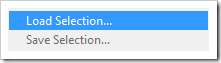
負荷の選択 : ショートカットキー ( Ctrl +レイヤー、チャンネルをクリック )
負荷の選択 Photoshopの非常に不可欠なツールの1つです。 Ctrlキーを押しながら任意のレイヤー(またはチャネル)をクリックして不透明ピクセルをロードするか、[選択]> [選択範囲のロード]に移動して、便利なオプションがたくさんある便利なダイアログボックスを表示できます。


選択としてパスをロード:
描画パスについてはすでに説明したので、すべてのベクターシェイプを選択範囲として読み込んで、カット、コピー、貼り付け、マスクとして使用したり、ベクターマスクに直接作成したりできます。
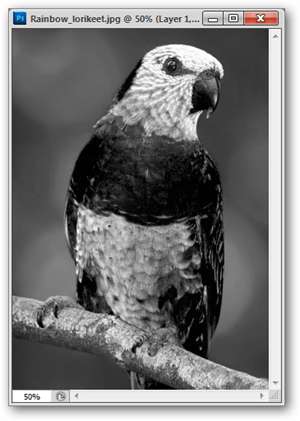

RGBまたはCMYKチャネルからのロード選択:
選択範囲をロードするために可能な最も「グラフィックオタク」の方法の1つ。実際には、画像を構成するチャネルデータを使用して選択範囲をロードすることができます。画像チャンネルがどのように機能するかわからない? How-To Geekは、画像チャンネルの意味と、画像チャンネルを使用して背景を削除するエレガントな方法についてすでに書いています。
削除された背景を偽造するための優れた方法


不透明度を下げる:
不透明度とは、特定のレイヤーがどれだけ不透明(シースルー)であるかを指します。不透明度を下げることにより、パネル内でその下にあるレイヤーが半透明に透けて見えます。下にある「塗りつぶし」と呼ばれる2番目の「不透明度」スライダーに気づき、違いが何であるか疑問に思うかもしれません。これが答えです。
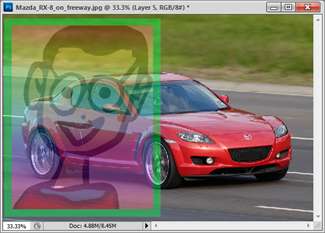
|
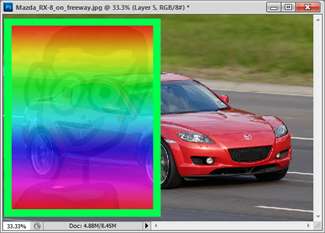
|
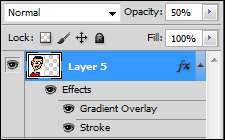
|
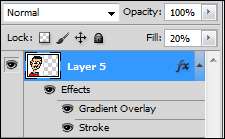
|
塗りつぶしを減らす:
塗りつぶしは、レイヤー内の不透明ピクセルのアルファチャネルに影響します。そのレイヤーでレイヤー効果を使用している場合、それらは影響を受けません。これをより明確に示すために、右の例を見てください。「不透明度」が50%に設定されているため、レイヤー効果(ストロークとグラデーションオーバーレイ)が背景に溶け込んでいます。右の例では、グラデーションとストロークの外観を減らすことなく、オタクのロゴの外観を減らしています。
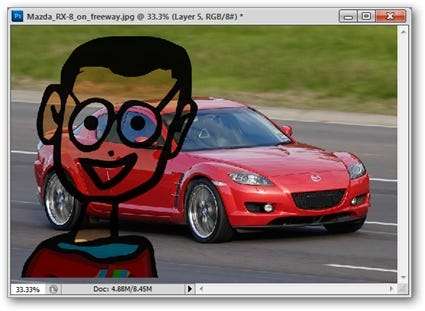
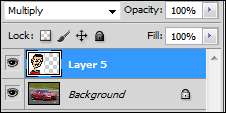
ブレンディングモードを「乗算」に設定します
インクジェットOHPフィルムに印刷したことがありますか?これは、「乗算」ブレンディングモードの仕組みの一種です。すべての白は透明で透明な白になり、色は不透明になり、暗くなります。
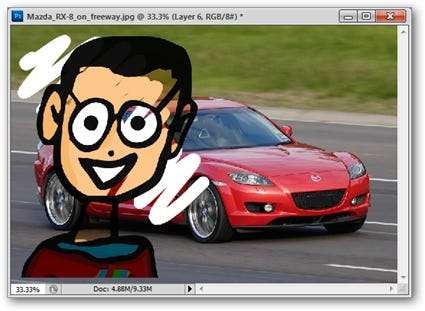
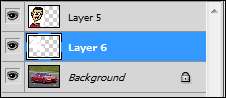
古いオタクのトリックは、この方法を使用して、別のレイヤーでブラシツールを使用して行われる白い下塗りと組み合わせることです。これがいかに簡単で、どれだけ早く良い結果を得ることができるかに驚かれることでしょう。

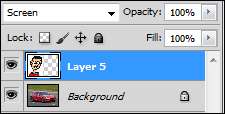
ブレンディングモードを「スクリーン」に設定します
画面 の反対と考えることができます かける。 レイヤーの色が薄いほど、不透明になります。このモードでは、最も暗い色が透明に見えます。
マスクを作成し、背景を削除するための愚かなオタクのトリック
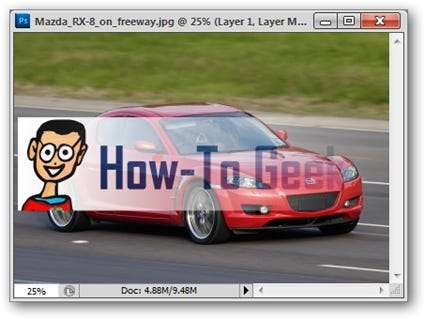
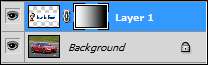
レイヤーマスク+グラデーション:
マスクされたレイヤーからクールな外観のブレンド透明度を作成します。マスクを作成してグラデーションツールを使用するだけです( ショートカットキー:G )白に黒をブレンドします。
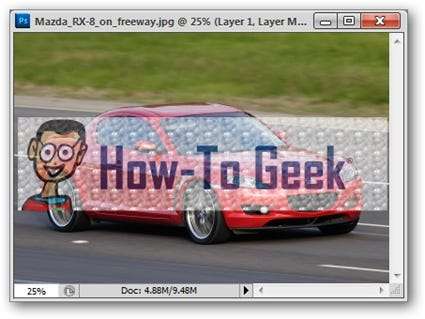
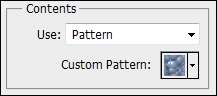
レイヤーマスク+塗りつぶしパターン
インターネットのダウンロードから作成またはロードした可能性のある奇妙なパターンから透明性を作成します。マスクが単に白黒の領域を切り取る必要がないことを明確に示しています。マスクを作成し、[編集]> [塗りつぶし]に移動して、[使用]を[パターン]に設定するだけです。
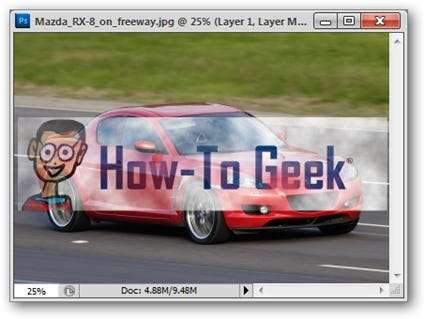
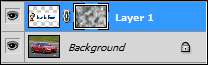
レイヤーマスク+フィルター
レイヤーマスクのもう1つの非自明な使用法である、多くのフィルターを使用して、レイヤーの領域をマスクすることができます。図の例では、[フィルター]> [レンダリング]> [雲]を使用しています。
グラフィック、写真、ファイルタイプ、またはPhotoshopに関する質問やコメントがありますか?に質問を送ってください えりcごおdにght@ほwとげえk。こm 、およびそれらは、将来のハウツーオタクグラフィックスの記事で取り上げられる可能性があります。
画像クレジット:Florida Box Turtle by ジョナサンザンダー 、で利用可能 クリエイティブコモンズ 。ゴシキセイガイインコとマツダRX-8 Fir002 、で利用可能 GNUライセンス 。







